Uwaga: Ten artykuł spełnił swoje zadanie i wkrótce zostanie wycofany. Aby zapobiec błędom „Nie można odnaleźć strony”, usuniemy znane nam linki. Jeśli zostały utworzone linki do tej strony, należy je usunąć — dbajmy wspólnie o łączność w sieci Web.
Możesz dostosować ustawienia kalendarza w systemie Windows 10, na przykład dni robocze i godziny, lub opcje kolorów.
-
Otwórz aplikację Kalendarz i wybierz pozycję Ustawienia.
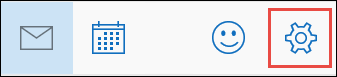
Uwaga: Aby otworzyć Ustawienia


-
Wybierz pozycję Ustawienia kalendarza, a następnie wybierz odpowiednie opcje w pozycjach Pierwszy dzień tygodnia, Godziny pracy, Numery tygodni i Opcje kolorów.
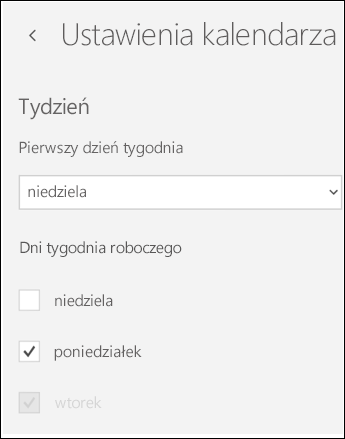
Uwaga: W kalendarzu dla systemu Windows 10 są używane ustawienia daty określone w Windows. Aby zmienić te ustawienia, przejdź do ustawień języka Time & w Windows.
Nadal potrzebujesz pomocy?
Rozwiązywanie problemów z synchronizacją w aplikacjach Poczta i Kalendarz dla systemu Windows 10










